- Darmowa wersja Spotify daje dostęp do nieograniczonej liczby utworów, ale kosztem radzenia sobie z reklamami.
- Jednym ze sposobów na wyeliminowanie reklam w przeglądarce Spotify jest zainstalowanie rozszerzenia blokującego reklamy ze sklepu z dodatkami.
- Możesz także usunąć reklamy z usługi strumieniowego przesyłania muzyki, instalując samodzielną blokadę reklam na urządzeniach mobilnych.
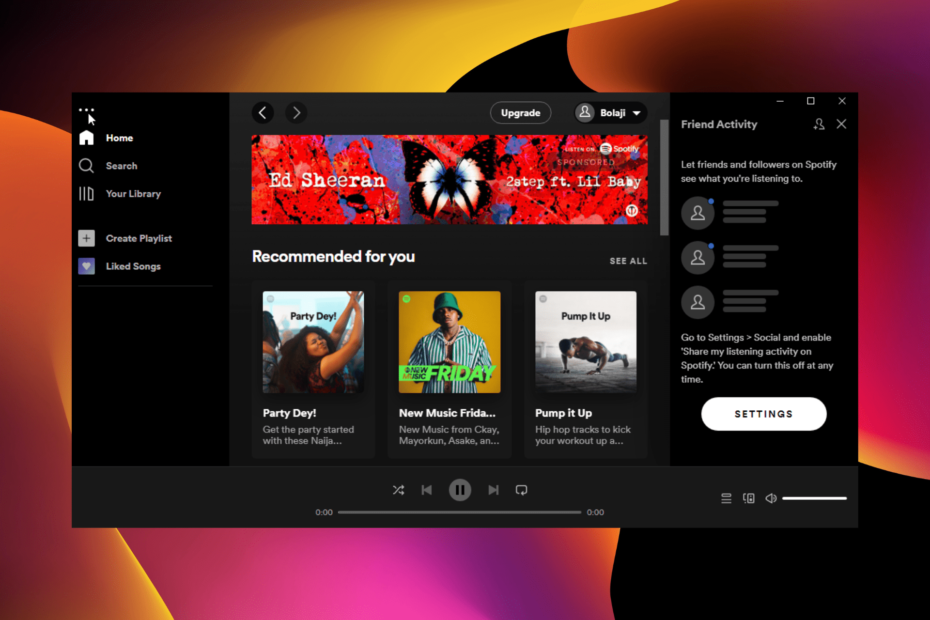
Spotify nie wymaga przedstawiania, ponieważ jest jednym z najlepsze usługi strumieniowego przesyłania muzyki z reklamami. Ma darmową wersję z nieograniczonym dostępem do różnych list odtwarzania.
Chociaż jest to mile widziany rozwój, odbywa się to kosztem integracji reklam. Dzięki temu użytkownicy muszą radzić sobie z reklamami często przerywającymi przepływ muzyki.
To może być dość frustrujące. Na szczęście ten przewodnik zawiera siedem sprawdzonych sposobów blokowania reklam w Spotify.
Korzystaj z bezbłędnej usługi strumieniowego przesyłania muzyki
Jeśli jesteś miłośnikiem muzyki i masz płatny abonament na YouTube Music, Spotify lub Apple Music, możesz uzyskać do nich dostęp w zintegrowanej przeglądarce — Opera GX. Ta przeglądarka ma następujące wspaniałe funkcje:
- Youtube Music, Spotify i Apple Music zintegrowane z paskiem bocznym (łatwy dostęp)
- Stałe logowanie, aby uniknąć problemów z połączeniem z serwerem
- Wbudowany VPN do zmiany serwera, gdy usługa może dławić
- Wzmacniacz dźwięku w przeglądarce, aby zwiększyć głośność
💡 Opera GX umożliwia również zainstalowanie różnych wtyczek korektora dźwięku i ulepszaczy, które pomogą Ci uzyskać najlepszy dźwięk dla Twojego ulubionego gatunku muzycznego w serwisie streamingowym.
⇒ Pobierz Operę GX tutaj
Dlaczego Spotify odtwarza tyle reklam?
Aby udostępnić bezpłatną wersję, Spotify w dużej mierze zależy od reklam, które generują przychody dla artystów płacących. Zrozumiałe jest, że artyści wymagają zapłaty za dalsze dostarczanie treści.
Możesz jednak mieć Spotify bez reklam, subskrybując wersję premium. Możesz także skorzystać z miesięcznego okresu próbnego, aby dowiedzieć się, czy warto.
Czy blokowanie reklam działa w odtwarzaczu internetowym Spotify?
Przeglądarki z wbudowanym blokerem reklam w przeszłości mieli szczęście blokować reklamy Spotify. Ponadto niektóre rozszerzenia blokujące reklamy działają cuda.
Jednak czasami zawodzą, ponieważ Spotify konsekwentnie opracowuje nowe sposoby ich ominięcia. Dzięki temu zawsze możesz uruchomić blokery reklam już dziś i otrzymywać reklamy następnego dnia.
Czy AdGuard blokuje reklamy Spotify?

AdGuard to jeden z najsilniejszych programów blokujących reklamy, których możesz używać na różnych urządzeniach i aplikacjach. Ma samodzielną wersję aplikacji, która jest zgodna z większością urządzeń i rozszerzeniem, które działa z popularnymi przeglądarkami.
Wiadomo, że skutecznie blokuje reklamy Spotify na różnych urządzeniach i przeglądarkach. Jednak, jak wspomniano wcześniej, sprawy nie są proste, a Spotify działa niestrudzenie, aby zapewnić dostępność reklam w bezpłatnej wersji.
Dlatego czasami możesz napotkać pewne problemy z aplikacją Spotify, gdy aktywujesz blokowanie reklam AdGuard.
Jak zablokować reklamy w mojej przeglądarce Spotify?
1. Użyj narzędzia do blokowania reklam w przeglądarce Spotify (Windows)
1.1. Użyj dedykowanego blokera reklam

Inną opcją jest zainstalowanie dedykowanego blokera reklam z zaufanych źródeł, takich jak EZBlocker i BlockTheSpot, aby usunąć reklamy.
Te aplikacje będą blokować reklamy Spotify, zanim zacznie się w ogóle odtwarzać w przeglądarce lub aplikacji. Na przykład EZBlocker automatycznie wyciszy wszelkie uparte reklamy, które ominą adblock.
Ważne jest, aby stwierdzić, że aplikacja nie jest oprogramowaniem darmowym ani typu open source. Dlatego nie można go edytować ani zmieniać.
Wskazówka
Ponadto niektóre rozwiązania mogą wymagać zmiany pliku hosta komputera. Metody te są nie tylko trudne, ale także niegwarantowane, ponieważ wymagają głębokiej znajomości systemu operacyjnego.
1.2. Użyj VPN z wbudowanym blokerem reklam
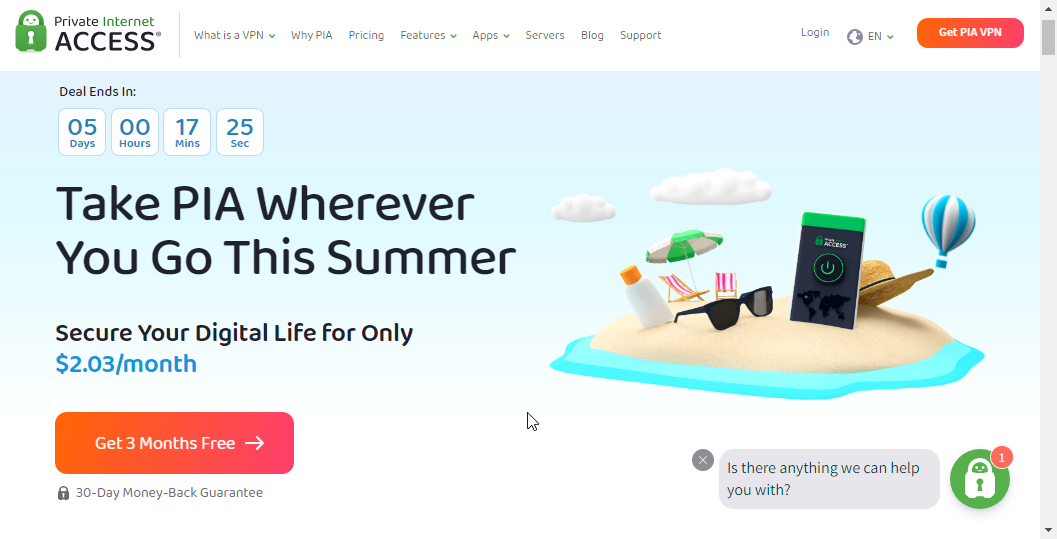
Najlepszym rozwiązaniem do blokowania reklam Spotify w aplikacji internetowej i wersji na komputery w systemie Windows jest użycie VPN z wbudowaną blokadą reklam. Świetnym przykładem jest Private Internet Access (PIA).
Ma wbudowany bloker MACE, który eliminuje reklamy, złośliwe oprogramowanie i moduły śledzące. Ponadto, będąc usługą VPN, uzyskujesz dostęp do muzyki z lokalizacji, które w innym przypadku byłyby niedostępne.
⇒ Uzyskaj prywatny dostęp do Internetu
2. Blokuj reklamy Spotify w aplikacji internetowej
2.1. Zainstaluj rozszerzenie Adblock
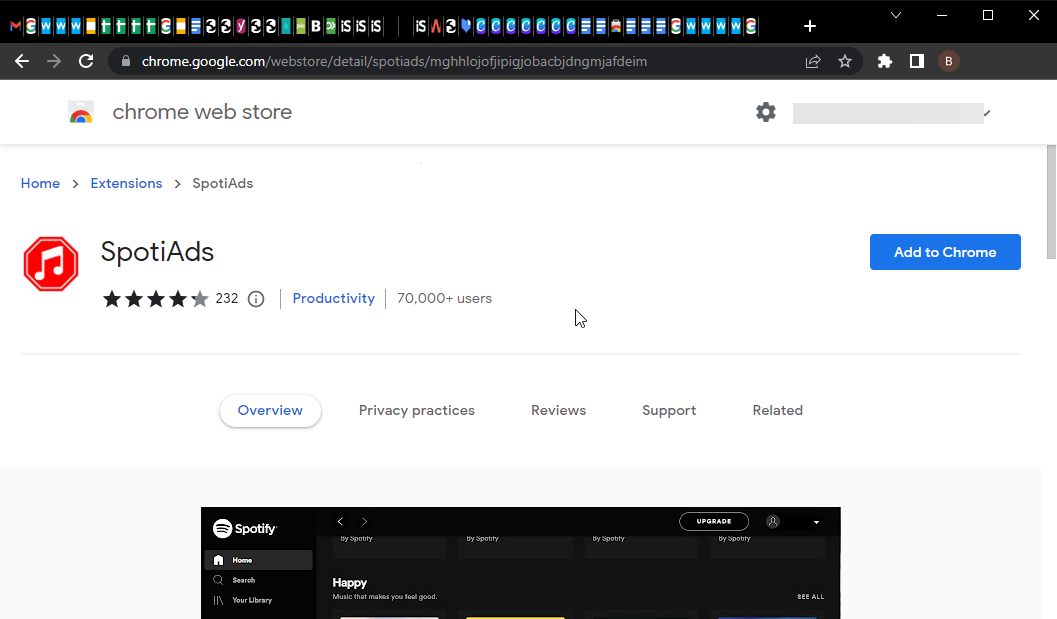
Blokowanie reklam Spotify w przeglądarkach jest dość proste. Najłatwiejszą opcją jest zainstalowanie rozszerzenia blokującego reklamy.
Porada eksperta: Niektóre problemy z komputerem są trudne do rozwiązania, zwłaszcza jeśli chodzi o uszkodzone repozytoria lub brakujące pliki systemu Windows. Jeśli masz problemy z naprawieniem błędu, twój system może być częściowo uszkodzony. Zalecamy zainstalowanie Restoro, narzędzia, które przeskanuje twoją maszynę i zidentyfikuje przyczynę usterki.
Kliknij tutaj aby pobrać i rozpocząć naprawę.
Dostępnych jest wiele opcji, takich jak SpotiAds i uBlock Origin dla Chrome i innych przeglądarek opartych na Chromium. W sklepie z dodatkami do Mozilli znajduje się również wiele rozszerzeń adblocków Spotify dla Firefoksa.
2.2. Użyj przeglądarki z wbudowaną blokadą reklam
Inną opcją jest użycie przeglądarki z wbudowanym blokerem reklam, takim jak Opera. Wiadomo, że przeglądarka Opera ma jeden z najskuteczniejszych wbudowanych darmowych blokerów reklam.
Blokuje reklamy na większości stron internetowych, w tym Spotify. Wreszcie, pozwala zainstalować inne rozszerzenia Adblock ze sklepu z dodatkami i Chrome Web Store.
⇒ Pobierz Operę
3. Użyj narzędzia do blokowania reklam w przeglądarce Spotify (Android)
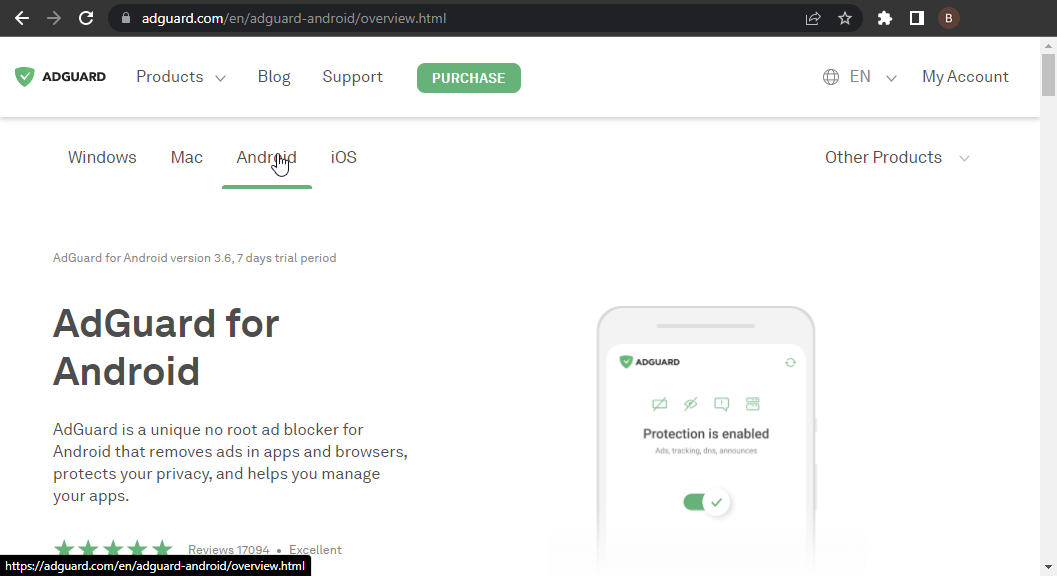
Najłatwiejszym sposobem blokowania aplikacji Spotify jest zainstalowanie programu blokującego reklamy, takiego jak AdGuard lub tłumika reklam, takiego jak Mutify. W przypadku blokowania reklam blokuje wszystkie reklamy Spotify, zanim w ogóle się uruchomi.
Czasami jednak, jeśli blokowanie reklam zawiedzie, tłumik wyciszy reklamy lub je pominie. Dzięki temu możesz cieszyć się muzyką bez irytujących reklam.
4. Użyj świetnego blokowania reklam w przeglądarce Spotify (na urządzeniu mobilnym)
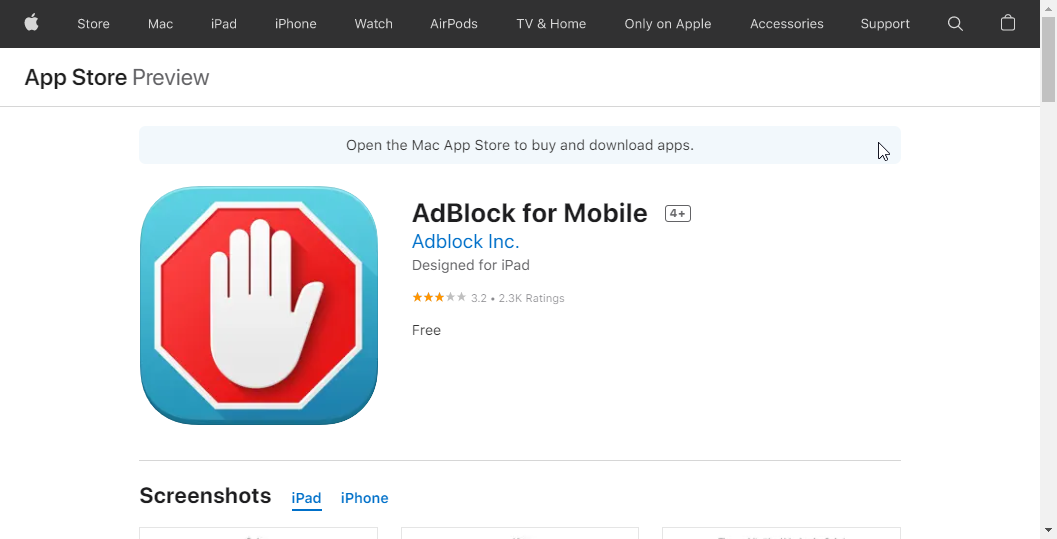
Aby uzyskać ogólne rozwiązanie blokowania reklam na wszystkich urządzeniach mobilnych, zaleca się użycie zapory aplikacji, takiej jak Tracker Control. Te aplikacje pozbywają się trackerów, reklam i witryn ze złośliwym oprogramowaniem.
Możesz także użyć programów do blokowania reklam, które są dostępne na wszystkich głównych urządzeniach. Dobrym przykładem jest aplikacja AdBlock dostępna w Google Play Store i Apple Store.
5. Użyj bloku reklamowego Spotify w systemie Linux
Istnieją dedykowane blokery reklam dla Linuksa, które z pewnością wyeliminują reklamy Spotify. Projekt Spotify-adblock oparty na Github okazał się skuteczny.
Jednak niektóre z tych aplikacji mają wyjątki w niektórych wersjach Spotify. Dlatego przed pobraniem przeczytaj sekcję o produkcie.
6. Uaktualnij do Spotify premium
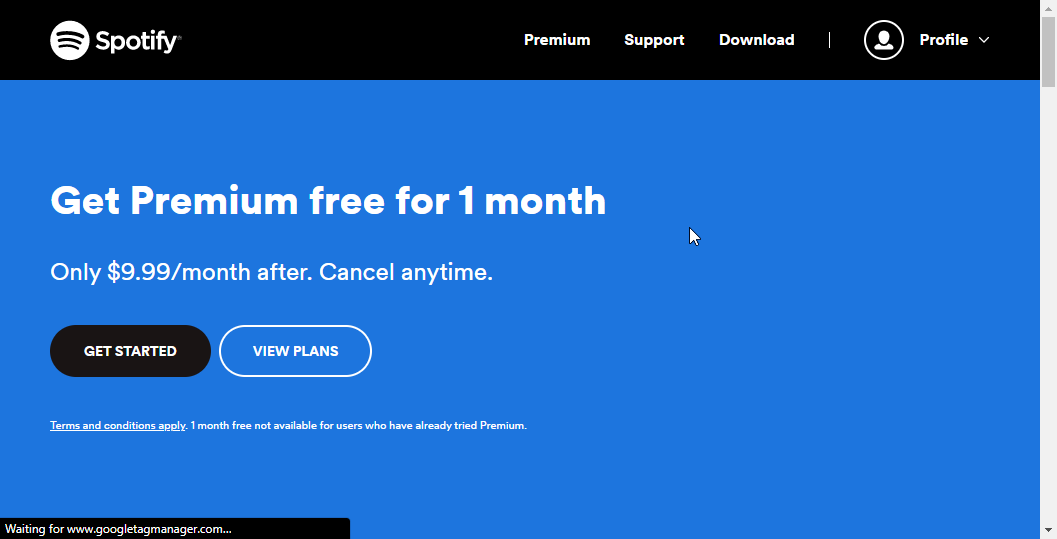
Jeśli masz dość łączenia różnych programów blokujących reklamy i aplikacji na różnych urządzeniach w celu blokowania aplikacji Spotify, być może nadszedł czas, aby przejść na wersję premium.
Wraz z tą aktualizacją pojawia się upragniony serwis Spotify bez reklam. Otrzymasz również lepszą jakość dźwięku i inne funkcje, które nie są dostępne w darmowej wersji.
- 6 szybkich wskazówek, jak naprawić błąd Spotify
- Poprawka: VPN nie działa z Spotify [przewodnik 2022]
- 6 najlepszych rozszerzeń przeglądarki Spotify do pobrania za darmo
7. Wypróbuj tańszą alternatywę
Jeśli nie możesz żyć z ceną Spotify, możesz zamiast tego wypróbować alternatywną usługę przesyłania strumieniowego. I na pewno nie brakuje Ci opcji.
Możesz przełączyć się na Pandora, Amazon Music i inne podobne najlepsze opcje. Chociaż większość z nich ma wersje płatne, są one w większości tańsze niż Spotify.
Dlaczego nadal otrzymuję reklamy na Spotify premium?
Premium Spotify został zaprojektowany tak, aby zapewnić Ci wrażenia bez reklam. Jednak nadal możesz otrzymywać reklamy innych firm.
Reklamy te są polecane przez twórcę treści, której słuchasz, a nie Spotify. Większość użytkowników doświadcza tego zwłaszcza podczas słuchania podcastów.
Reklamy Spotify są dość irytujące, ponieważ często przerywają muzykę. Ale udostępnienie darmowej wersji jest głównym źródłem przychodów firmy zajmującej się strumieniowaniem muzyki.
Jednak dzięki rozwiązaniom przedstawionym w tym przewodniku możesz zablokować te reklamy i cieszyć się muzyką.
Chcesz słuchać jeszcze więcej muzyki? Następnie sprawdź ten przewodnik pod kątem najlepsza sieć VPN dla Spotify, aby zmienić kraj i uzyskać więcej muzyki.
W komentarzach poniżej daj nam znać rozwiązanie, które pomogło Ci uzyskać dostęp do Spotify bez reklam.
 Nadal masz problemy?Napraw je za pomocą tego narzędzia:
Nadal masz problemy?Napraw je za pomocą tego narzędzia:
- Pobierz to narzędzie do naprawy komputera ocenione jako świetne na TrustPilot.com (pobieranie rozpoczyna się na tej stronie).
- Kliknij Rozpocznij skanowanie aby znaleźć problemy z systemem Windows, które mogą powodować problemy z komputerem.
- Kliknij Naprawić wszystko rozwiązać problemy z opatentowanymi technologiami (Ekskluzywny rabat dla naszych czytelników).
Restoro zostało pobrane przez 0 czytelników w tym miesiącu.


